削除 Mac Optimizer (リムーバルガイド) - 2018年11月月更新
Mac Optimizer削除方法
Mac Optimizerとは?
Mac Optimizer は Mac に何の価値ももたらさない偽のシステム最適化ツール
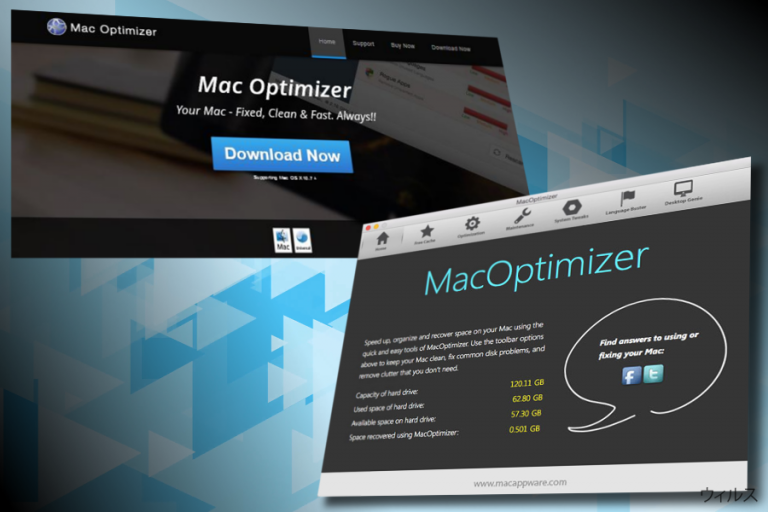
Mac Optimizer は偽のツールで、端末のパフォーマンスを改善するものとされています。しかし、このツールは宣伝に沿うことなく、ご使用のマシンに関する問題について偽のスキャン結果を表示します。これは怪しい最適化ツールで、対象は Mac OS X 10.8 およびそれ以降のバージョンです。このアプリの開発者は、キャッシュのクリーンアップ、メールのスピードアップ、スペースの開放、バッテリ寿命の延長、などの機能を主張しています。Mac のフォーラムでは多くの人々から Mac Optimizer が有害かどうかという懸念の声があがっています 。残念ながら、このツールは Macappware により開発され、その公式サイトで配布されているもので、同社は様々な無用のツールを提供し、迷惑な感染のおかげで多くの人々がストレスを感じています 。迷惑なコンテンツに加え、このツールは完全版を購入してマルウェアの問題を取り除くよう勧めてきますが、30$ もする上に、怪しいサイトにリダイレクトさせる以外に何もしないのです。偽のマルウェア問題に関するリストは消去できますが、メインとなる侵入者は、おそらく同じソフトウェアバンドル手法で配布された全ての関連プログラムを駆除しない限り、システムに留まってしまいます。
| 名前 | Mac Optimizer |
| タイプ | 偽のツール |
| カテゴリ | 潜在的に迷惑なプログラム (PUP) |
| 価格 | 15$ から 30$ と変化 |
| 危険度 | 低 |
| 配布方法 | ソフトウェアバンドリング |
| 症状 | 通常のシステムスキャン、警告アラート、システムのスローダウン、MacOptimizer のショートカットがデスクトップに作成される、追加コンテンツのインストール |
| 除去プロセス | 以下にステップごとのガイドをご用意しています。Mac Optimizer の駆除に最適なツールは FortectIntego です。 |
MacOptimizer ウィルスに PC が感染したと思われた方は、どうぞ落ち着いてください。これはいずれのウィルスカテゴリにも属していませんし、潜在的に迷惑なプログラム (PUP) の典型例です 。そのため、Mac の最適化をこのツールに任せるべきではありません。
宣伝広告では Mac Optimizer について次のように書いています:
Get your Mac back in shape with an incredibly fast disk utility that will optimize and clean your hard drive, maximize battery life, free memory, organize your Desktop, and more. A “must have” app for every home and business.
ですが、このような騙しに乗っかってはいけません。この最適化ツールは、その反対に Mac の問題を一切修復することはできないのです。インストールすると、スタートアップが作成され、そのせいで Mac Optimizer のスキャナが定期的に読み込まれることになります。スキャンのプロシージャによりご使用の Mac のパフォーマンスが大幅に落ち込みますが、それは追加的なプロセスや PC リソースの使用が原因となるためです。
スキャン結果も怪しいものです。なぜなら複数の異なる Mac PC で全く同じ問題が検出され、アドレスもほぼ同一のシステムファイルが示されるのです。virusi.bg のエキスパートによると、サードパーティの最適化ツールにはしばしば埋め込まれたスキャン結果が用意されているとのことです。つまり、システムのパフォーマンスを改善することはまずできないということです。
最悪のケースでは、Mac Optimizer ウィルスが重要な Mac コンポーネントの一部を除去あるいは改ざんし、そのために統合性が失われ、重大なパフォーマンスの問題に繋がります。また $15-$30 を出して購入する完全版は、潜在的な脅威のリストを除去するものの、何ら追加的な価値ももたらさないのです。
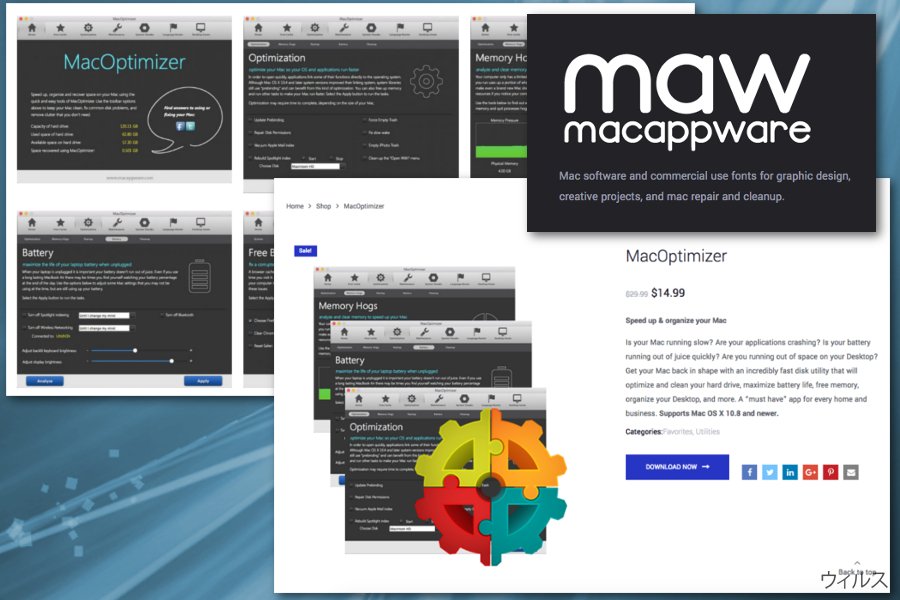
このツールの目的は、できるだけ多くのユーザーにライセンス版を購入させ、アフィリエイトの商用サイトへのトラフィックを増やして収益を得ることにあります。その目的を果たすために、開発者はソフトウェアバンドリング手法や欺瞞的な広告を使用して無料トライアル版を配布しています。このようにして、何百、何千台の Mac 端末に入り込み、ユーザーを説得して長期のサブスクリプションにお金を払わせようとするのです。
このツールのライセンスを購入するのは、単にお金を無駄遣いするのと同じです。代わりに MacOptimizer をシステムから駆除し、定期的にシステムをケアしてくれる信頼性の高い最適化ツールをインストールされるようお勧めします。ただし、Mac OS のシステムは比較的安全であるため、最適化ツールは必要ないでしょう。一方で、アンチマルウェアプログラムは必需品です。
FortectIntego は Mac Optimizer の除去に最適です。このソフトは Mac から潜在的に迷惑なプログラムを削除できるだけでなく、マルウェアから守り、パフォーマンスを注意深く監視してくれます。一方、このアプリは本記事末尾にご用意した除去ガイドをお読みになれば、手動で取り除くことも可能です。

フリーウェアのインストールには十分に注意
フリーアプリを向こう見ずにインストールするのは大きな誤りです。フリーアプリはしばしば PUP が任意の PC に気付かれずに感染する媒体の機能を果たします。「高速」や「基本」インストールモードではソフトウェアバンドルの中身が開示されないため、フリーウェアの全ての添付物が既定でインストールされます。
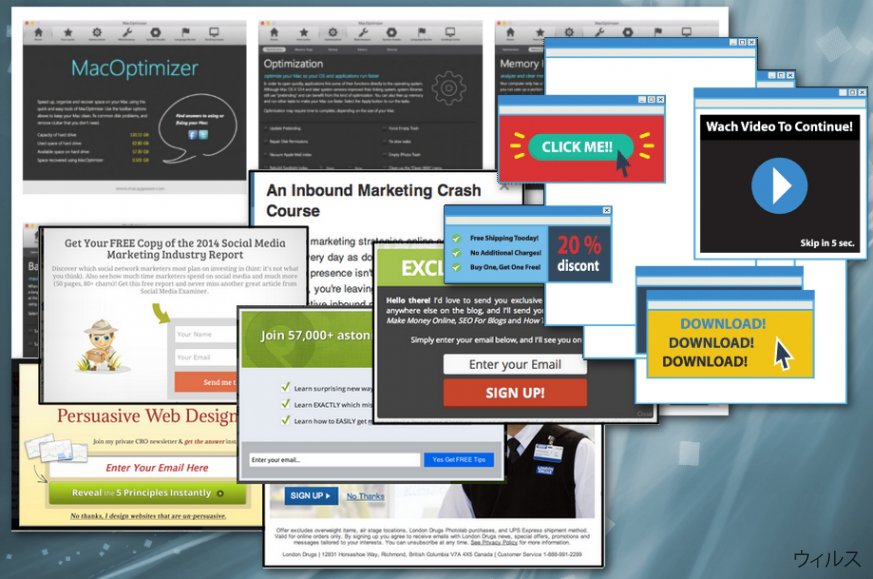
多くの人が、騙されてこのツールを Cnet のダウンロードソースで提供されている複数のアプリと一緒にインストールさせられたと報告しています。多くの場合、この最適化ツールは気付かれずにシステムに入り込む唯一の PUP というわけではないようです。システムにソフトウェアバンドルが入らないようにするには、フリーウェアをインストールするたびに、各プロセスを以下のように行ってください:
- 必ずインストールしようとしているフリーウェアが無害であることを確認してください。そのためには、Google 検索を行いましょう。
- 信頼性の高いダウンロードソースを選択してください。
- アプリをダウンロードしたら、「拡張」または「カスタム」インストールオプションを選びましょう。
- ソフトウェア使用許諾契約および個人情報保護方針をよく読みましょう。
- インストールウィザードの各ウィンドウをチェックし、予め選択されているコンポーネントを外してください。
Mac から MacOptimizer や他の関連プログラムを除去する
Mac Optimizer の除去は、その開発者が直接アンインストーラを提供していないため危険性があります。アイコンをごみ箱にドラッグアンドドロップするだけでは、無用のスキャナや表示されるポップアップを無効にすることはできません。
最も簡単な方法で Mac Optimizer を除去するためには、FortectIntego、SpyHunter 5Combo Cleaner、Malwarebytes などの専用のアンチマルウェアツールでシステムを完全にスキャンしてください。こうすれば正確にシステムを検証し、無用なアプリやファイル、またシステムデータを確実に駆除することができます。
手動で MacOptimizer を除去したい方はこの記事を飛ばし、手動除去ガイドまでスクロールダウンしてください。
ウィルスによる破損は FortectIntego を利用して取り除くことができます。 潜在的に迷惑なプログラムおよびウィルスと、関連の全てのファイルおよびレジストリエントリの検出には SpyHunter 5Combo Cleaner および Malwarebytes をお勧めします。
手動 Mac Optimizer削除方法
削除するMac Optimizer からMac OS X system
Mac OS X から無用なアプリを取り除くには、必ず以下のステップに従ってください:
メモ: 場合によっては、MacOptimizer マルウェアのような PUP が、ブラウザハイジャッカーやアドウェアなどの他の迷惑プログラムとバンドルされて拡散されることがあります。後者はウェブブラウザの設定を改ざんすることがあるため、システムから PUP を駆除した後で、既定のウェブブラウザを完全にリセットされることをお勧めします:
-
OS Xを使用している場合は、画面左上のGoボタンをクリックしApplicationsを選択

-
Applicationsフォルダが表示されたらMac Optimizerもしくは他の不審なプログラムを探し、それぞれ右クリックしMove to Trashを選択する。

Mozilla Firefox のリセット
危険な拡張機能を削除する:
- Mozilla Firefox ブラウザを開いて メニュー (ウィンドウの右上コーナーにある 3 本線) をクリックします。
- アドオン を選択します。
- ここで Mac Optimizer に関連のあるプラグインを選択し、削除をクリックします。

ホームページをリセットする:
- 右上コーナーにある 3 本線をクリックしてメニューを開きます。
- オプションを選択します。
- ホームオプションで、Mozilla Firefox を起動するたびに新しく開きたいサイトを入力します。
Cookie とサイトデータを消去する:
- メニューをクリックしてオプションを選択します。
- プライバシーとセキュリティセクションに移動します。
- スクロールダウンして Cookie とサイトデータの位置に移動します。
- データを消去…をクリックします。
- クッキーとサイトデータと一緒にウェブコンテンツのキャッシュも選択して消去を押します。

Mozilla Firefox のリセット
上述のガイドに従っても Mac Optimizer が削除されなかった場合は、Mozilla Firefox をリセットしてください:
- Mozilla Firefox ブラウザを開いてメニューをクリックします。
- ヘルプに移動し、トラブルシューティング情報を選択します。

- Firefox の性能改善セクションで、Firefox をリフレッシュ…をクリックします。
- ポップアップが開いたら、Firefox をリフレッシュを押して確定します – これで Mac Optimizer の削除が完了します。

Google Chrome のリセット
Mac Optimizer は様々なプログラムに関連しているため、それらを全てシステムやブラウザから取り除く必要があります。Chrome を既定値にリセットすると、追加的なコンテンツも駆除されます:
Google Chrome から有害な拡張機能を削除する:
- Google Chrome を開いてメニュー (右上コーナーにある縦に並んだ 3 つのドット) をクリックし、その他のツール > 拡張機能の順に選択します。
- 新しく開いたウィンドウにはインストール済みの拡張機能がすべて表示されます。削除をクリックして、Mac Optimizer に関連のありそうな怪しいプラグインをすべてアンインストールしてください。

Chrome のキャッシュおよびウェブデータを削除する:
- メニューをクリックして設定を選択します。
- プライバシーとセキュリティで閲覧履歴データの削除を選択します。
- 閲覧履歴、Cookie と他のサイトデータ、キャッシュされた画像とファイルも選びます。
- データを削除をクリックします。

ホームページを変更する:
- メニューをクリックして設定を選択します。
- 起動時セクションに Mac Optimizer などの怪しいサイトがないか調べます。
- 特定のページまたはページセットを開くをクリックし、3 点ボタンをクリックすると削除オプションがあります。
Google Chrome をリセットする:
上述の方法でうまくいかなかい場合は、Google Chrome をリセットして Mac Optimizer 関連のコンポーネントをすべて駆除します:
- メニューをクリックして設定を選択します。
- 設定で、スクロールダウンして詳細設定をクリックします。
- スクロールダウンしてリセットとクリーンアップセクションに移動します。
- 設定を元の既定値に戻すをクリックします。
- 設定のリセットで確定すれば Mac Optimizer の駆除は完了です。

Safari のリセット
ブラウザをクリーンアップして、必ず全ての拡張機能やこっそり追加されたツールバーまたはブックマークなどが駆除されたことを確認してください:
Safari から迷惑な拡張機能を削除する:
- Safari > 環境設定… の順にクリックします。
- 新しいウィンドウで、拡張機能を選択します。
- Mac Optimizer に関連する迷惑な拡張機能を選んでアンインストールを選択します。

Safari からクッキーや Web サイトのデータを消去する:
- Safari > 履歴を消去… をクリックします。
- 消去の対象のドロップダウンメニューですべての履歴を選択します。
- 履歴を消去で確定します。

上述の方法がうまくいかない場合の Safari のリセット方法:
- Safari > 環境設定…の順にクリックします。
- 詳細タブに移動します。
- メニューバーに“開発”メニューを表示にチェックを入れます。
- メニューバーで開発をクリックし、キャッシュを空にするを選択します。

After uninstalling this potentially unwanted program (PUP) and fixing each of your web browsers, we recommend you to scan your PC system with a reputable anti-spyware. This will help you to get rid of Mac Optimizer registry traces and will also identify related parasites or possible malware infections on your computer. For that you can use our top-rated malware remover: FortectIntego, SpyHunter 5Combo Cleaner or Malwarebytes.
あなたにおすすめ
政府のスパイ行為を許してはいけません
政府は利用者のデータの追跡あるいは市民へのスパイ行為に関しては多くの問題を抱えています。そこで、このことを考慮に入れて、怪しい情報収集の行いについて学びましょう。インターネット上では完全匿名にすることにより、迷惑な政府系の追跡行為を避けましょう。
オンラインにアクセスするために違うロケーションを選択し、特定のコンテンツ制限もなく、オンラインに接続して欲しいものにアクセスする時、別の場所を選択することができます。 Private Internet Access VPN を使用すると、ハッキングされるリスクがなく、簡単にインターネット接続をお楽しみいただけます。
政府の他の迷惑な当事者によりアクセス可能な情報をコントロールし、スパイ行為を受けずにオンラインサーフィンをお楽しみください。不法行為に関与しておらず、また自分のサービス、プラットフォームのセレクションを信頼していたとしても、自分自身の安全性を常に疑い、 VPN サービスを使用して予防的措置を講じておきましょう。
マルウェアの攻撃に遭った場合に備えて、バックアップファイルを作りましょう
コンピュータを使用していると、サイバー感染や自分のうっかりミスによりいろいろなものを失くして困ることがあります。マルウェアによって生じるソフトウェアの問題や暗号化による直接的なデータの損失から端末の問題や恒久的なダメージに繋がる恐れがあります。そんな時に適切な 最新のバックアップ があれば、そのような場面に遭遇しても簡単に元通りに回復して仕事に戻れます。
端末に何か変更を加えたらバックアップを取っておけば、マルウェアが何かを変更したり端末の問題が原因でデータの破壊やパフォーマンスの低下が発生した時点に戻すことができるため、バックアップの作成は不可欠です。元に戻せる機能を利用して、日常の、あるいは毎週ごとの習慣としてバックアップを取るようにしましょう。
なにか重要なドキュメントやプロジェクトの前のバージョンを取ってあれば、ストレスや障害も防げます。マルウェアが突如として現れた場合に大変便利です。システム復元には Data Recovery Pro をぜひご利用ください。


